Bạn có một nhóm thân hữu hoặc đồng nghiệp thường xuyên trao đổi ý kiến lẫn nhau bằng email với hàng loạt các địa chỉ ghi ở mục Cc? Thay vì thế, bạn có thể tạo một nhóm (group) sử dụng chung một địa chỉ mail, có trang web riêng với một số tiện ích rất thuận tiện cho việc trao đổi, thảo luận...
Làm việc theo nhóm là một trong những hình thức cộng tác được sử dụng phổ biến hiện nay. Đặc biệt hơn, với sự phát triển của Internet, các thành viên trong nhóm làm việc không cần thiết phải ngồi cạnh nhau và cùng làm việc theo kiểu truyền thống, mà họ có thể cộng tác với nhau ở bất kỳ nơi đâu nhờ sự hỗ trợ của hạ tầng công nghệ thông tin. Bài viết này sẽ hướng dẫn bạn cách tạo một không gian làm việc nhóm theo cách này trên chính các hệ thống thư điện tử miễn phí quen thuộc là Google Mail, Windows Live Mail và Yahoo! Mail.
1. Xây dựng không gian làm việc nhóm trên Google Mail
Hãng Google cung cấp khá nhiều tính năng hỗ trợ người dùng làm việc nhóm. Khi đã tạo một tài khoản cho nhóm, bạn có thể xây dựng website cho nhóm, tùy biến giao diện, upload và chia sẻ tài liệu... Để tạo một không gian làm việc cho nhóm, bạn vào địa chỉ groups.google.com và bấm nút Create a group. Tiếp theo, đăng nhập với tài khoản Google Mail của mình. Trong trang Set up group, bạn điền các thông tin cho nhóm như: tên nhóm, địa chỉ email, thông tin mô tả và chọn quyền truy cập thích hợp ở các mục: Name your group, Create a group email address, Write a group description và Choose an Access level. Sau khi thực hiện xong, bạn bấm nút Create my group.
Tiếp theo, trong trang Add members, bạn điền địa chỉ email của các thành viên sẽ được bổ sung vào nhóm ở mục Enter email addresses of people to invite. Bạn cũng có thể gửi thư mời gia nhập nhóm đến các thành viên bằng cách điền nội dung vào mục Write an invitation message. Sau khi hoàn tất các bước này, bấm nút Invite members. Một không gian làm việc nhóm của bạn đã được thiết lập trên Google Mail với thông tin cụ thể gồm: URL truy cập đến website của nhóm, địa chỉ email của nhóm và danh sách thành viên thuộc nhóm. Thông tin này cũng được Google Mail gửi về hộp thư của người tạo ra nhóm.
Đến đây, bạn và các thành viên trong nhóm có thể truy cập và đăng nhập vào website của nhóm theo địa chỉ vừa được tạo ra ở trên. Bạn có thể gửi các thông điệp cho nhóm, upload file, mở chủ đề trao đổi thảo luận. Tại đây, bạn cũng có thể quản trị thành viên, thay đổi các thiết lập cho nhóm. Các thành viên trong nhóm và ngoài nhóm có thể giao tiếp với tất cả thành viên trong nhóm với địa chỉ email (Group email) đã được tạo ở trên.
2. Tạo nhóm trên Windows Live Mail
Để tạo địa chỉ email cho một nhóm với dịch vụ thư điện tử miễn phí của Microsoft, bạn đăng nhập vào hộp thư theo địa chỉ mail.live.com. Tiếp theo, bấm liên kết Contacts trong khung bên trái.
Trong màn hình Contacts, bạn chọn mục Categories > New category. Điền tên nhóm và bổ sung các thành viên vào các mục Name và Members. Sau khi hoàn thành, bấm nút Save để tạo nhóm.
Để hiệu chỉnh nhóm, bạn bấm chọn nhóm và chọn liên kết Edit. Khi màn hình Edit details xuất hiện, bạn có thể tiến hành thay đổi tên nhóm hay thêm / xóa các thành viên. Để xóa nhóm, bạn bấm chọn nhóm và chọn Delete.
3. Tạo nhóm trên Yahoo! Mail
Với Yahoo! Mail, bạn tạo nhóm bằng cách đăng nhập vào hộp thư theo địa chỉ mail. yahoo.com. Tiếp theo, bạn chọn tab DANH BẠ (CONTACTS), bấm nút Danh sách mới (Add list).
Khi hộp thoại Tạo danh sách mới (Create new list) xuất hiện, bạn điền tên nhóm và bấm nút OK để tạo nhóm. Để bổ sung các thành viên vào nhóm, bạn đánh dấu chọn các thành viên mong muốn và bấm nút Cho vào danh sách (Add contact to list) trong khung bên phải. Một cách khác, bạn có thể kéo và thả các thành viên trực tiếp lên tên nhóm để thêm thành viên vào nhóm.
Để xóa các thành viên khỏi nhóm, bạn chọn thành viên trong nhóm và chọn thao tác Xóa khỏi danh sách.
Với tính năng Mail Group được phân phối cùng với các hộp thư phổ biến như Google Mail, Windows Live Mail và Yahoo! Mail, bạn hoàn toàn có thể dễ dàng xây dựng không gian làm việc online cho nhóm, tăng hiệu quả công việc, tiết kiệm thời gian và mở rộng khả năng cộng tác không giới hạn.
TÔ THANH HẢI - tthhai@gmail.com
(nguồn: khoahocphothong.com.vn)

 Chủ Nhật, tháng 2 19, 2012
Chủ Nhật, tháng 2 19, 2012
 Mr.Bụt
Mr.Bụt


 Posted in:
Posted in: 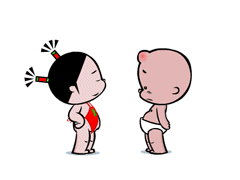




0 nhận xét:
Đăng nhận xét